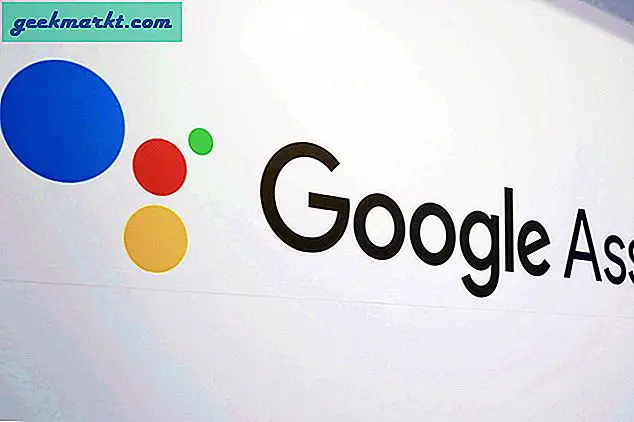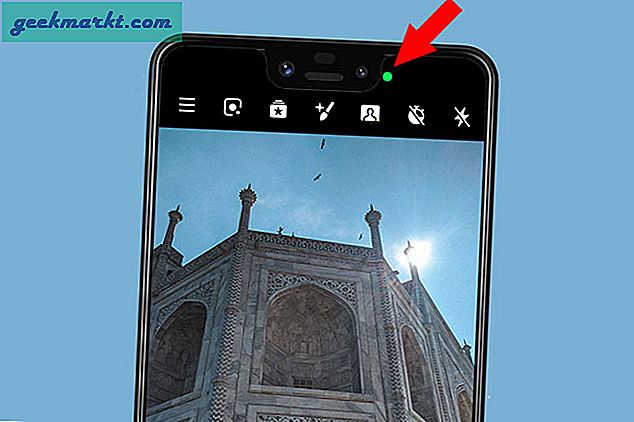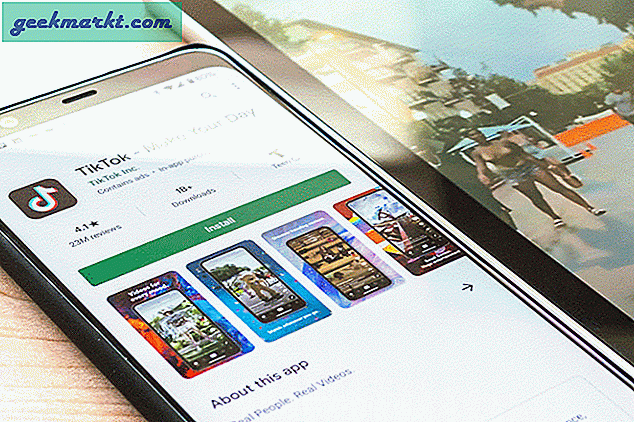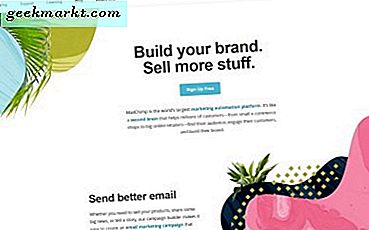Selv om Roku er fullpakket med funksjoner som skjermspeiling, tilpassbare temaer, smart app-støtte blant andre skjulte funksjoner. Det mangler en grunnleggende funksjon - å ta et skjermbilde. Mens du alltid kan bruke et eksternt opptakskort, er det imidlertid en skjult funksjon som er ment strengt for utviklere, og du må ta noen ekstra trinn for å fange Roku-skjermen som et skjermbilde. La oss se hvordan det fungerer.
Før vi begynner, ther er noen begrensninger for denne prosessen. For eksempel - du kan bare ta et skjermbilde når du er på kanalen du har sidelastet. Du kan ikke ta skjermbilder av noe som ikke er sidelastet.
Ta et skjermbilde på Roku
For å komme i gang må vi først aktivere Dev-verktøy på Roku. For å gjøre dette, ta tak i Roku-fjernkontrollen og trykk på følgende taster for å avsløre en hemmelig meny.
Trykk Hjem x3> Opp x2> Høyre> Venstre> Høyre> Venstre> Høyre
Her betyr x antall ganger du trenger å trykke på den knappen. For eksempel, trykk Hjem x3 betyr, trykk på Hjem-knappen tre ganger og så videre.
Du ser følgende skjermbilde med to alternativer; “Aktiver installatør og start på nytt“, Og“ Avbryt ”. Velg førstnevnte og sett opp serveropplysningene som brukernavn og passord. Når du er ferdig, vil Roku be deg om å starte enheten på nytt, la Roku-enheten starte opp.
Les også: Hvordan bruke Roku uten fjernkontroll
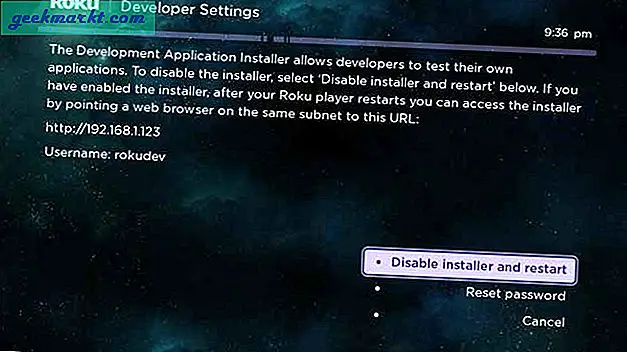
Nå, åpne en nettleser på datamaskinen din (koblet til det samme Wifi-nettverket) og skriv inn IP-adressen til Roku enheten for å logge på, vil den be deg om å oppgi legitimasjonen før du slipper deg inn. Hvis du ikke er sikker hvordan du finner IP-adressen til Roku-enheten, kan du bruke apper som Fing (iOS, Android) eller Wireless Network Watcher for Windows.
Etter at du har logget på, klikker du på ‘Verktøy‘Øverst til høyre.
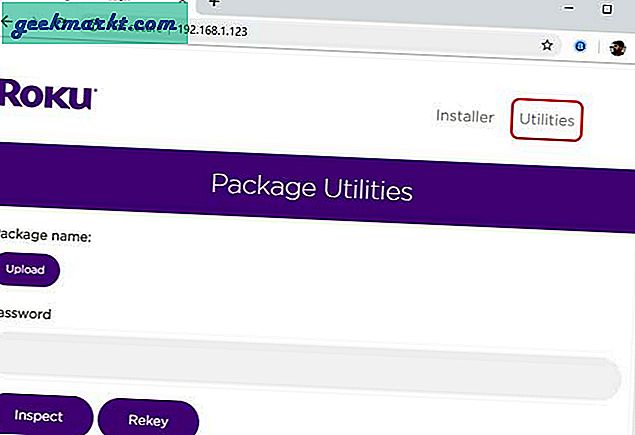
Rull ned og du finner handlingene du kan utføre fra dette vinduet. Du kan inspisere en pakke, laste opp en app, se profileringsdata og selvfølgelig ta et skjermbilde. Klikk på knappen og den vil fange hva som nå vises på Roku-skjermen.
Må lese: Hvordan sette opp VPN på Roku
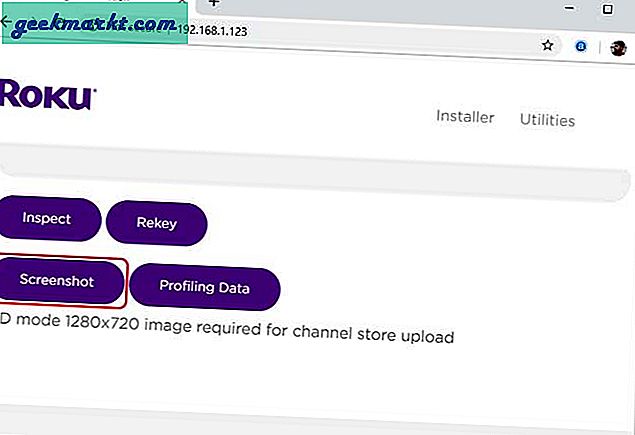
Her er skjermbildet av Roku-enheten din. Du kan nå laste den ned til datamaskinen din ved å høyreklikke på bildet og velge lagre som. Oppløsningen er den samme som din opprinnelige Roku-oppløsning, i vårt tilfelle var det 1280x720p, JPG for Roku Express 2017.
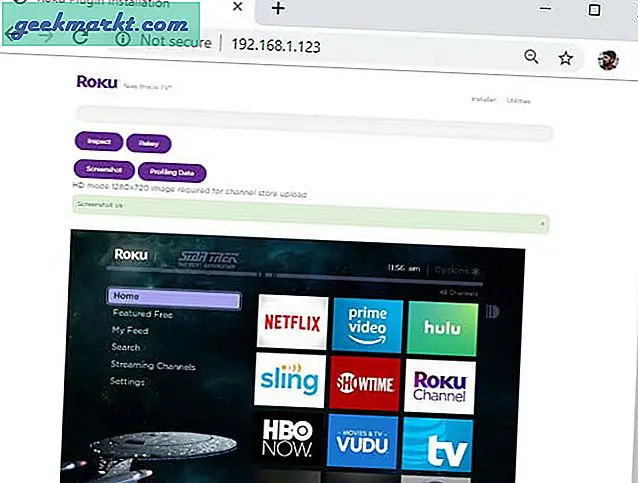
I slekt: Hvilken er den beste: Chromecast vs Roku vs Apple TV vs Android TV vs FireStick?
Avsluttende ord
Det var en rask fremgangsmåte for å ta et skjermbilde av Roku-enheten din. Sikkert, det er på ingen måte en ideell løsning sammenlignet med andre enheter, men det fungerer fortsatt.
Tilsvarende er det ingen måte å ta opp Roku-skjerm i motsetning til Firestick eller Android TV hvor du kan bruke tredjeparts apper for skjermopptakere. Det eneste arbeidet med å ta opp en screencast på Roku er ved å bruke ekstern maskinvare som fange kort. Den vi bruker er Elgato Game Capture Card HD60 S. Den støtter 1080p ved 60 fps.
Hva synes du om denne metoden, gi meg beskjed i kommentarene nedenfor?